Kako skenirati na HP pisaču
Skeniranje dokumenata može biti i potrebno i kućanstvo. Na nužan način možete izjednačiti metodološke materijale za nastavu u odgojno-obrazovnoj ustanovi, no drugi se predmet može odnositi, na primjer, na očuvanje obiteljskih vrijednih dokumenata, fotografija i sve na taj način. I to se, u pravilu, radi kod kuće.
sadržaj
Skeniranje na HP pisač
Pisači i skeneri HP je vrlo popularna tehnika za obične korisnike. Ovaj proizvod može se naći u gotovo svakom domu, gdje barem jedna osoba ima potrebu skeniranja dokumenata. Čak i gore opisano kućanstvo potreba takvog uređaja će se izvršiti brzo i na nekoliko načina. Ostaje da shvati što.
Metoda 1: Program iz HP paketa
Prvo, morate uzeti u obzir programe, barem jedan primjer, koji izravno osiguravaju proizvođači. Možete ih preuzeti na službenoj web stranici ili instalirati s diska koji mora biti uključen u kupljeni uređaj.
- Najprije povežemo pisač. Ako je to jednostavan model, bez Wi-Fi modula, za to koristimo standardni USB kabel. Inače će biti dovoljno imati bežičnu vezu. U drugoj varijanti morate biti sigurni da su i skener i računalo spojeni na istu mrežu. Ako je uređaj već konfiguriran i funkcionira, taj se korak može preskočiti.
- Nakon toga trebate otvoriti gornji poklopac skenera i tamo staviti dokument koji treba prenijeti na elektronički ili papirnati medij. Obavezno se suočite.
- Tada na računalu nalazimo instalirani program skeniranja dokumenata. U gotovo svim slučajevima naziva se "HP ScanJet" ili "HP Deskjet" . Razlika u imenima ovisi o modelu skenera. Ako se takav softver ne pronađe na računalu, može se instalirati bilo ponovno s diska tvrtke ili preuzeti s službenog web mjesta, gdje također možete naći veliku količinu korisnog softvera.
- Uobičajeno, ovaj program traži da odredite postavke za datoteku koja bi trebala biti dobivena kao rezultat skeniranja. Ponekad se takvi parametri postavljaju zasebno, prije nego što započne proces prijenosa tiskanih informacija na elektroničku verziju. U svakom slučaju, u programu za pokretanje zainteresirani smo za gumb "Skeniraj" . Postavke mogu ostati standardne, važno je zadržati samo izvorne boje i veličinu.
- Kada proces završi, program će prikazati završenu skeniranu sliku. Ostaje samo da ga spremite na računalo. Obično samo kliknite gumb "Spremi" . Ali najbolje je provjeriti put spremanja unaprijed i promijeniti ga ako vam to ne odgovara.



Ovo razmatranje ove metode može biti dovršeno.
Metoda 2: Gumb na skeneru
Većina HP pisača koji obavljaju postupak skeniranja ima namjenski gumb na prednjoj ploči, koji otvara izbornik skeniranja. To je malo brže od traženja i pokretanja programa. Nisu zanemarene osobne značajke detaljne konfiguracije.
- Prvo morate ponoviti sve bodove iz prve metode, ali samo na drugu. Tako ćemo pripremiti potrebnu skeniranu datoteku.
- Dalje, nalazimo gumb "Skeniranje" na prednjoj ploči uređaja, a ako je pisač u potpunosti rutinski, možete jednostavno pretražiti "Skeniranje" . Pritiskom ove tipke pokrenut će se poseban program na računalu. Sam postupak započinje odmah nakon što korisnik klikne na odgovarajući gumb na računalu.
- Ostaje samo spremiti gotovu datoteku na računalo.

Ova vrsta skeniranja može se činiti jednostavnijim od prvog. Međutim, postoje neka ograničenja koja ih sprječavaju. Na primjer, pisač možda nema spremnik s crnom ili bojenom bojom, što je obično slučaj s inkjet uređajima. Skener će stalno prikazati pogrešku na zaslonu, što će uzrokovati pad cijele ploče.
Kao rezultat toga ova metoda je prikladnija, ali nije uvijek dostupna.
Treća metoda: Programi treće strane
Za naprednije korisnike, nije tajna da se neki pisači mogu povezati s programima treće strane koji će je upravljati. To vrijedi i za HP skener.
- Za početak, morate izvršiti prva dva koraka iz "Metode 1" . Oni su obvezni, stoga se ponavljaju u svakom slučaju.
- Zatim morate preuzeti poseban program koji djelomično obavlja rad službenog proizvoda. Takva se potreba može pojaviti ako je izvorni disk izgubljen, a jednostavno nema mogućnosti za preuzimanje softvera. Analogni su također samo manji u veličini i sadrže samo potrebne funkcije, što olakšava razumijevanje neiskusnog korisnika. Najbolje varijante takvih programa možete pronaći na našoj web stranici.
- Obično takvi programi su očiti i jednostavni. Postoji samo nekoliko postavki koje se mogu mijenjati ako postoji potreba. Oni također imaju mogućnost odabira mjesta datoteke i pregledavanje dobivene slike prije spremanja.
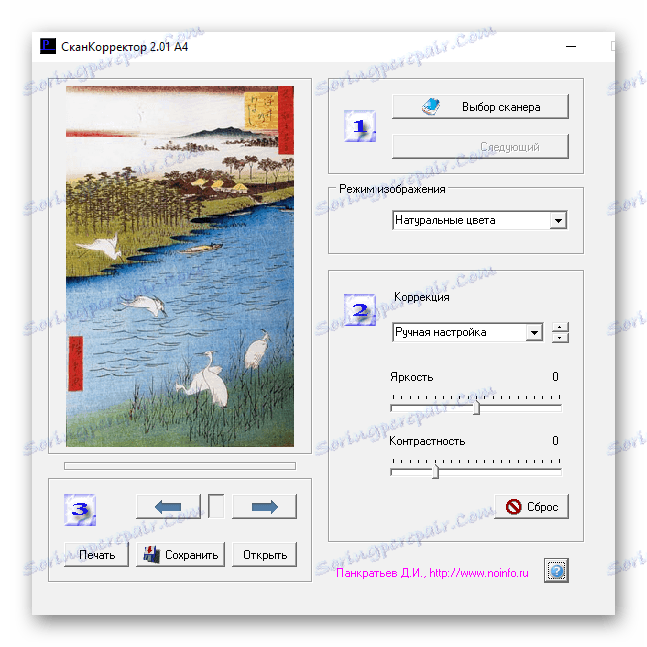
Pročitajte više: Programi za skeniranje datoteka na računalu
Ova je metoda prilično prikladna, jer ne treba puno vremena za učenje programa.
Može se izvući jednostavan zaključak da se svaka datoteka može skenirati s HP-ovom tehnologijom na tri različita načina, koja su gotovo jednaka jedna drugoj.